Des moyens efficaces pour enregistrer une vidéo de Google Drive sur iPhone [2023]
 posté par Boey Wong / 25 août 2022 09:00
posté par Boey Wong / 25 août 2022 09:00 Un moyen pratique de sauvegarder vos données, photos, vidéos et musique en utilisant des services comme iCloud et Google Drive. Ensuite, en utilisant n'importe lequel de vos appareils et Internet, il peut accéder à vos données cloud à l'aide du PC et des smartphones de cet appareil. L'application Google Drive est très pratique à utiliser lorsque vous souhaitez enregistrer vos fichiers importants. Il vous permet de sauvegarder un grand nombre de photos, vidéos, etc.
![Des moyens efficaces pour enregistrer une vidéo de Google Drive sur iPhone [2023]](https://www.fonelab.com/images/ios-transfer/save-video-from-google-drive-to-iphone.jpg)

Liste de guide
Partie 1. Comment télécharger directement la vidéo de l'application Google Drive sur l'iPhone
Google Drive vous permet d'échanger de gros fichiers vidéo entre téléphones sans vous heurter à des e-mails tant que vous disposez d'une bonne connexion Wi-Fi, en utilisant Google Drive pour libérer de l'espace sur votre iPhone. De plus, il est simple et rapide de transférer une vidéo stockée dans votre Google Drive vers votre iPhone. Vous avez besoin de quelques tapotements pour ajouter la vidéo sur votre iPhonela photothèque et la vidéothèque de une fois que vous l'avez trouvée dans Drive.
Voici les 5 étapes pour télécharger la vidéo Google Drive sur votre iPhone
Étape 1Pour commencer, commencez par lancer l'application Google Drive sur votre iPhone.
Étape 2Ensuite, vous devez taper le nom de la vidéo que vous souhaitez télécharger dans la barre de recherche ou appuyer sur Rechercher dans le lecteur faire apparaître un menu ; à partir de là, choisissez Vidéos, et vous devez faire défiler pour trouver la vidéo que vous souhaitez enregistrer.
Étape 3Après avoir recherché la vidéo, téléchargez une vidéo et cliquez sur les trois points à sa droite.
Étape 4Sélectionnez pour Envoyer une copie dans le menu de votre iPhone en faisant défiler vers le bas.
Étape 5Enfin, enregistrez votre fichier vidéo qui sera téléchargé et chargé sur votre iPhone.
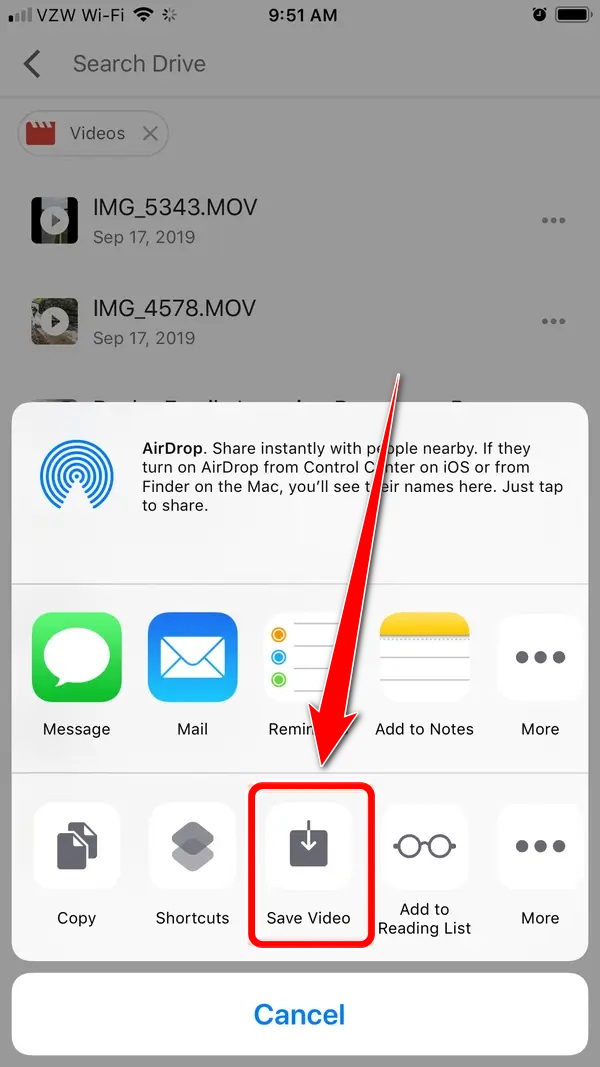
Avec FoneTrans pour iOS, vous profiterez de la liberté de transférer vos données d'un iPhone à un ordinateur. Vous pouvez non seulement transférer des messages texte iPhone sur un ordinateur, mais vous pouvez également transférer facilement des photos, des vidéos et des contacts sur un PC.
- Transférez des photos, des vidéos, des contacts, WhatsApp et plus de données en toute simplicité.
- Prévisualiser les données avant de transférer.
- iPhone, iPad et iPod touch sont disponibles.
Partie 2. Comment enregistrer une vidéo de Google Drive sur un ordinateur
Tout d'abord, décidez si vous souhaitez télécharger des fichiers spécifiques de Google Drive sur votre ordinateur ou si vous préférez garder votre ordinateur et Google Drive toujours synchronisés.
Le premier choix suffira aux personnes qui ont besoin de fichiers Google Drive spécifiques sur leur ordinateur ou qui ne le font qu'occasionnellement. de Google Sauvegarde et synchronisation programme pour les utilisateurs qui ont besoin d'un accès constant à leurs fichiers Google Drive. Les fichiers que vous ajoutez, supprimez ou modifiez sur Google Drive sont automatiquement mis à jour sur votre ordinateur, ce qui vous permet de conserver simultanément toutes les données actuelles dans les deux emplacements.
Voici la démonstration pour télécharger des vidéos de Google Drive sur PC vers iPhone si vous souhaitez télécharger des vidéos de Google Drive sur un ordinateur.
Télécharger la vidéo de Google Drive sur l'ordinateur
Voici les étapes à suivre pour enregistrer une vidéo de Google Drive sur un ordinateur.
Étape 1Pour commencer, vous devez ouvrir votre navigateur Google Chrome et rechercher le site Web https://drive.google.com.
Étape 2Ensuite, si vous êtes déjà connecté à votre compte Google, appuyez sur l'icône en pointillé sur le panneau de droite de votre interface.
Étape 3Après avoir appuyé sur l'icône en pointillé, cliquez sur le Google Drive procéder.
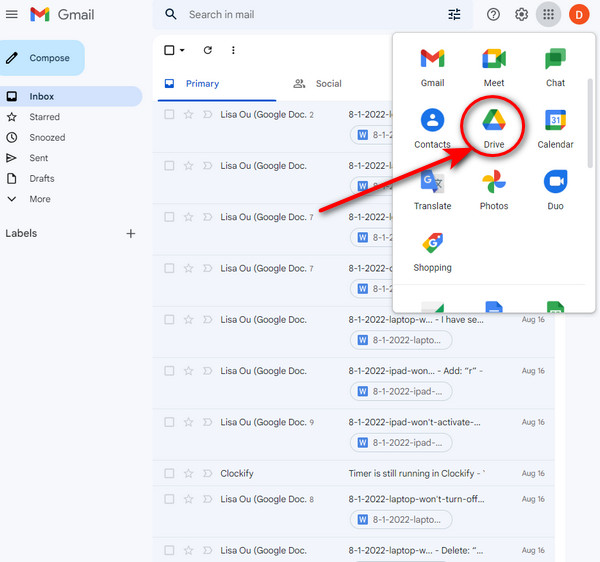
Étape 4Sélectionnez la vidéo que vous souhaitez télécharger. De plus, vous pouvez utiliser la touche Ctrl de votre clavier pour cliquer sur plusieurs fichiers que vous souhaitez télécharger.
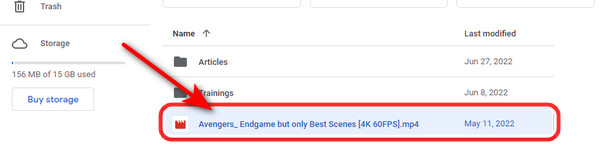
Étape 5Dans le menu, cliquez sur l'icône à trois points dans le coin supérieur droit de votre fenêtre. Clique le Télécharger bouton pour enregistrer votre fichier.
Enregistrer la vidéo de l'ordinateur vers l'iPhone
Option 1. Comment enregistrer une vidéo d'un PC vers un iPhone à l'aide d'un câble USB
Le moyen le plus simple et le plus rapide consiste à utiliser un câble USB pour transférer une vidéo d'un PC vers un iPhone. Connectez votre iPhone à votre ordinateur pour commencer à copier ou à déplacer des fichiers entre les deux appareils. De plus, le câble USB facilite la connexion entre l'ordinateur et les périphériques d'entrée/sortie.
Étape 1Tout d'abord, utilisez un cordon USB pour relier votre iPhone à l'ordinateur.
Étape 2Ensuite, après la connexion, accédez à l'explorateur de fichiers de votre ordinateur.
Étape 3Après avoir connecté votre appareil, sélectionnez les vidéos que vous souhaitez envoyer de votre PC vers votre appareil iPhone.
Étape 4Faites-les glisser et déposez-les dans vos fichiers iPhone après sélection.
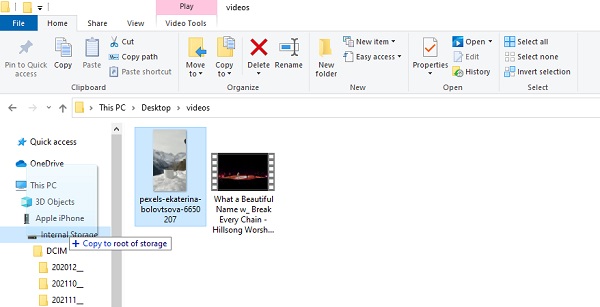
Option 2. Enregistrer la vidéo de l'ordinateur vers l'iPhone via FoneTrans pour iOS
FoneTrans pour iOS est un outil efficace permettant aux utilisateurs d'enregistrer des fichiers d'un ordinateur sur leurs appareils iPhone. En utilisant ce programme, vos données peuvent être transférées sans restrictions, y compris les messages, les contacts, les photos, les vidéos, etc. Vous pouvez déplacer ces fichiers spécifiquement sur les ordinateurs de bureau, les appareils iOS et la bibliothèque iTunes. Il ne détruira aucune donnée avant ou après l'opération de transfert. Par conséquent, l'utilisation de cet outil ne présente aucun danger.
Avec FoneTrans pour iOS, vous profiterez de la liberté de transférer vos données d'un iPhone à un ordinateur. Vous pouvez non seulement transférer des messages texte iPhone sur un ordinateur, mais vous pouvez également transférer facilement des photos, des vidéos et des contacts sur un PC.
- Transférez des photos, des vidéos, des contacts, WhatsApp et plus de données en toute simplicité.
- Prévisualiser les données avant de transférer.
- iPhone, iPad et iPod touch sont disponibles.
Voici les étapes à suivre pour enregistrer votre vidéo de l'ordinateur vers l'iPhone via FoneTrans pour iOS :
Étape 1Tout d'abord, téléchargez et installez FoneTrans pour iOS sur votre ordinateur en visitant le site officiel. Il s'ouvrira tout seul une fois l'installation terminée.
Étape 2Ensuite, vous devez connecter l'appareil iOS à l'ordinateur via un câble USB pour voir les fichiers sur votre appareil iPhone.
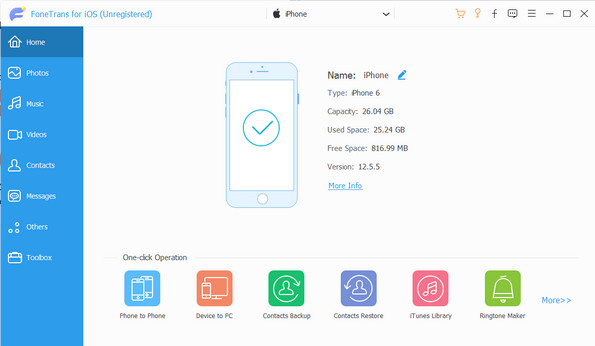
Étape 3Ensuite, vous devez cliquer sur le Vidéos sur le côté gauche de l'interface. Clique le "Plus" icône et sélectionnez le Ajouter des fichiers) qui apparaîtra. Et vous pouvez sélectionner la vidéo que vous souhaitez ajouter du PC à l'iPhone ou vice versa.
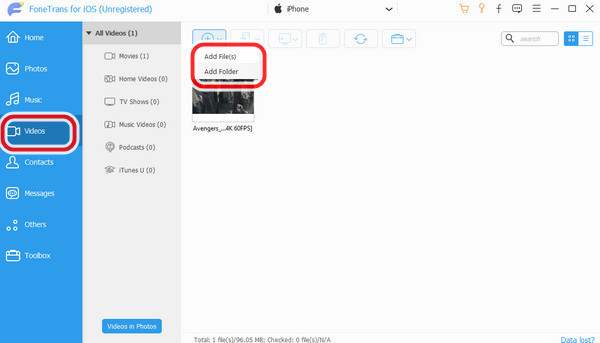
Étape 4Lorsque vous avez fini de choisir des vidéos, cliquez sur Ouvert pour ajouter la vidéo. Une fois la vidéo ajoutée et transférée, une notification apparaîtra pour vous en informer. C'est tout, alors !
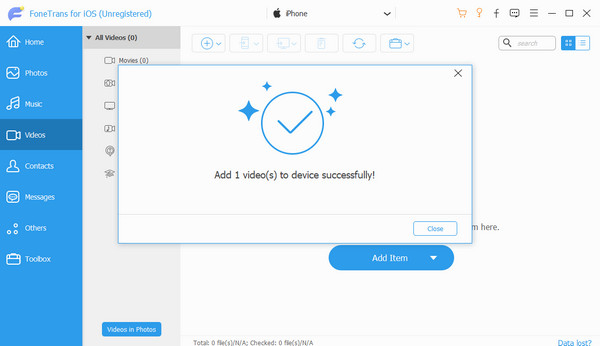
Partie 3. FAQ sur la façon d'enregistrer une vidéo Google Drive sur iPhone
1. Comment déplacer un fichier de Google Drive vers mon bureau ?
Assurez-vous d'être connecté à votre compte Google Drive, cliquez sur l'icône Google Drive dans la barre d'état système, puis cliquez sur l'icône du dossier dans le coin supérieur droit. Ensuite, double-cliquez sur le dossier Mon Drive, sélectionnez le dossier que vous souhaitez déplacer vers votre bureau, sélectionnez Déplacer vers en haut et sélectionnez Bureau.
2. Pourquoi mes fichiers de Google Drive ne sont-ils pas téléchargés ?
Plusieurs causes peuvent vous empêcher de télécharger des fichiers depuis Google Drive. Mais le plus important, le coupable pourrait être des données en cache corrompues. Le problème peut également survenir si vous avez désactivé les cookies, vous êtes connecté avec plusieurs comptes ou avez installé des extensions inutiles.
3. Les fichiers de Google Drive sont-ils enregistrés sur mon ordinateur ?
Oui. Tous vos fichiers sont conservés sur Drive et accessibles, tandis que Docs, Sheets et Slides sont des types de documents Web, tout comme les formulaires et les dessins. La suite d'éditeurs Web de Google s'appelle les éditeurs Google Docs.
En conclusion, nous avons couvert une variété de façons de transférer des fichiers sur votre iPhone, ainsi que des façons d'enregistrer une vidéo Google Drive sur votre iPhone. Utilisant FoneTrans pour iOS est, à notre avis, le meilleur et le plus rapide moyen d'accomplir ces tâches. Ce programme fantastique pourrait vous aider à résoudre le problème de sauvegarde et de transfert de médias. Ainsi, au lieu de vous soucier des problèmes, essayez la solution la plus rapide.
Avec FoneTrans pour iOS, vous profiterez de la liberté de transférer vos données d'un iPhone à un ordinateur. Vous pouvez non seulement transférer des messages texte iPhone sur un ordinateur, mais vous pouvez également transférer facilement des photos, des vidéos et des contacts sur un PC.
- Transférez des photos, des vidéos, des contacts, WhatsApp et plus de données en toute simplicité.
- Prévisualiser les données avant de transférer.
- iPhone, iPad et iPod touch sont disponibles.
